手机钉钉会议怎么共享屏幕放ppt 手机钉钉视频会议怎么分享PPT
日期: 来源:小麦安卓网
在现代的商务会议中,如何高效地分享PPT已成为一个重要的议题,手机钉钉会议是一种便捷的视频会议工具,在会议中如何共享屏幕放PPT成为了许多用户关注的焦点。通过手机钉钉,用户可以轻松地在会议中分享自己的PPT,让更多的人参与到讨论中。接下来我们将介绍手机钉钉视频会议如何分享PPT的方法,让您的会议更加高效和便捷。
手机钉钉视频会议怎么分享PPT
操作方法:
1.打开钉钉群,点击界面右下角的“+”。
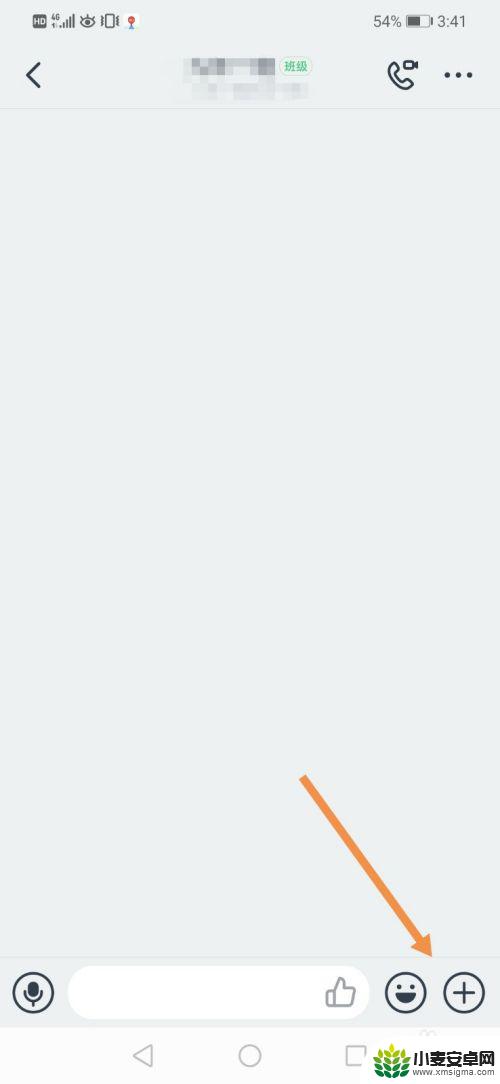
2.点击“视频会议”。
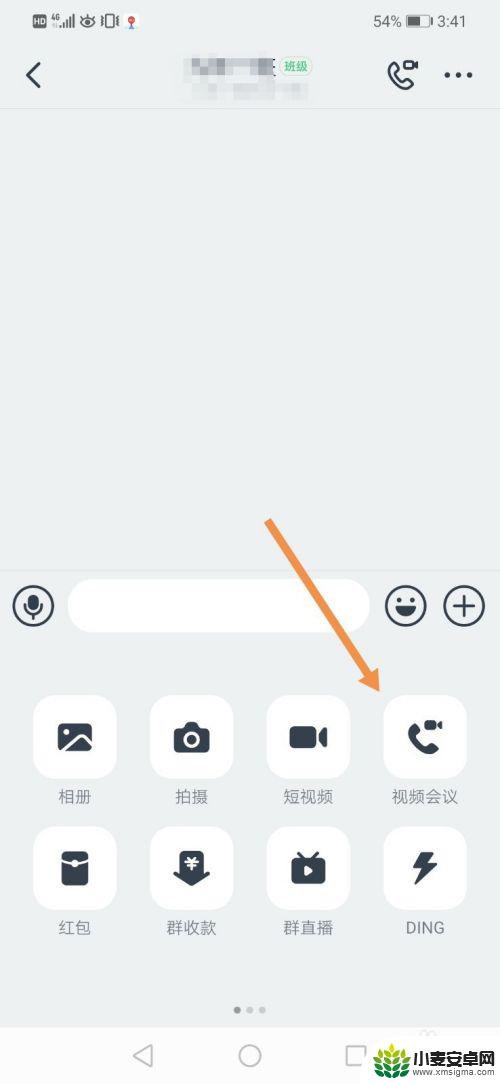
3.再次点击“视频会议”。
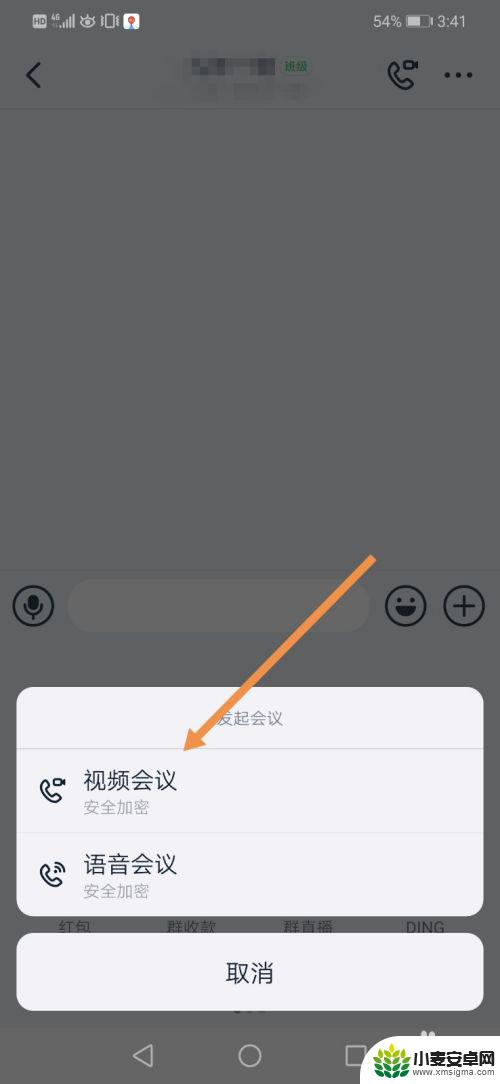
4.填写视频会议主题,点击“开始会议”。
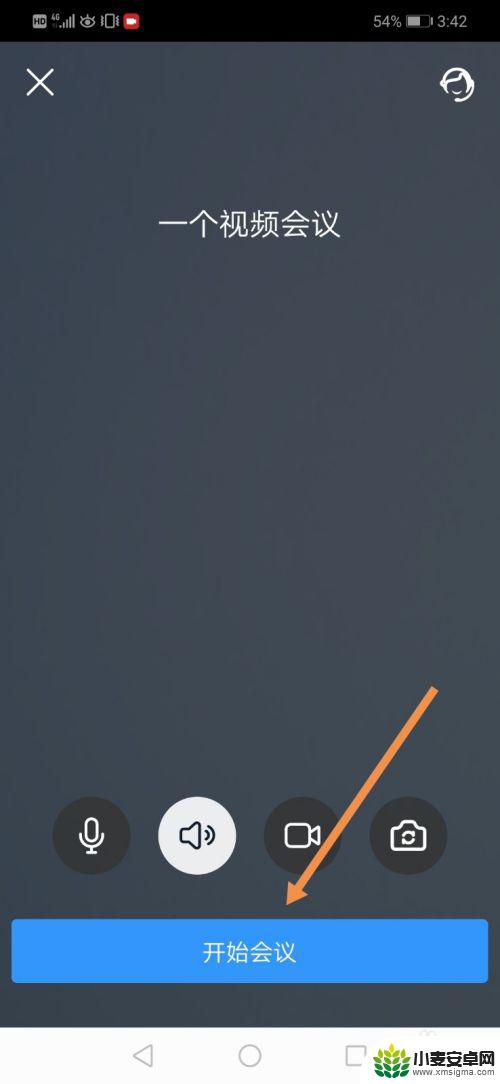
5.开启视频会议后,点击界面右下角的屏幕共享图标。
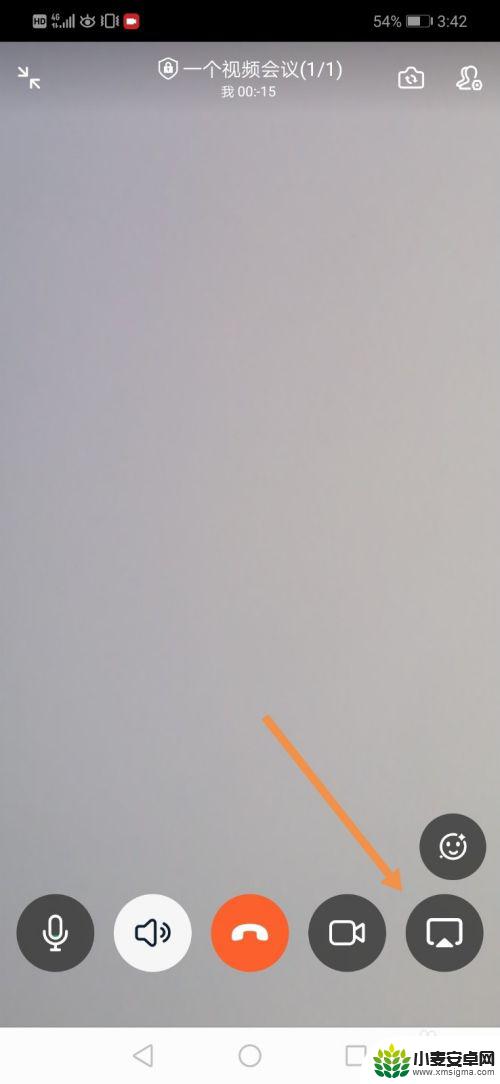
6.点击“立即开始”,这样我们就成功开启了屏幕共享模式。
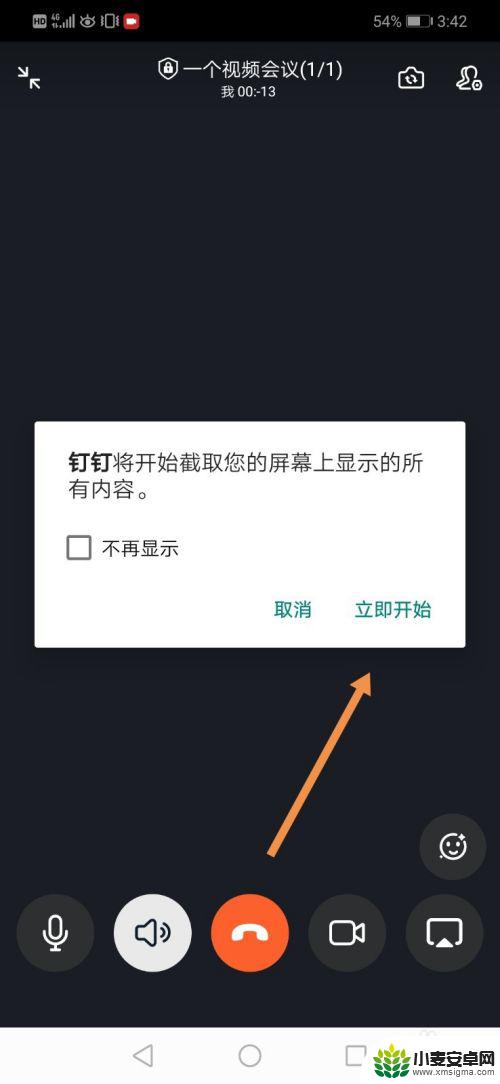
7.我们可以回到手机桌面(不要关闭钉钉),打开你的PPT。这样我们就可以放PPT了,界面右侧有一个(共享中)的标识。
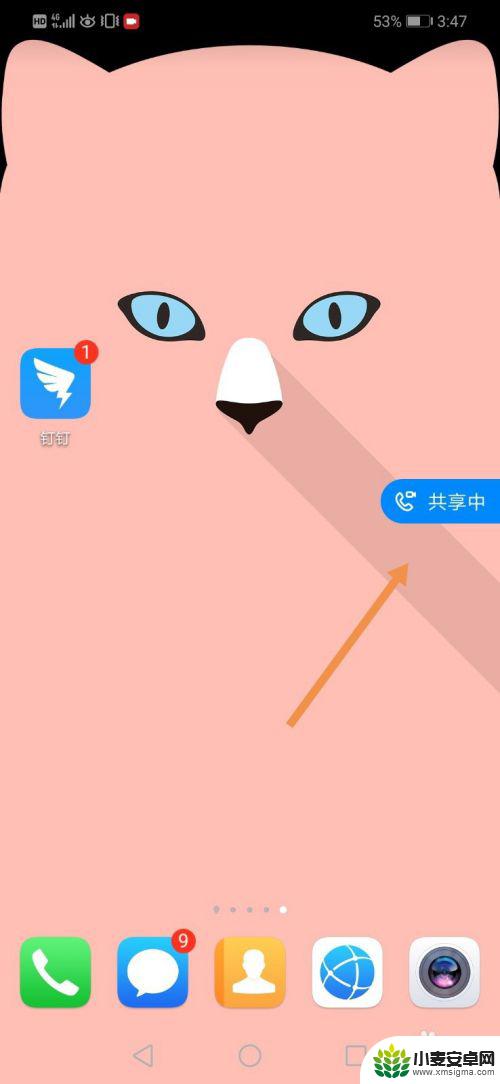
8.方法总结:
1、打开钉钉群,点击界面右下角的“+”。
2、点击“视频会议”,再次点击“视频会议”。
3、填写视频会议主题,点击“开始会议”。
4、开启视频会议后,点击界面右下角的屏幕共享图标。
5、点击“立即开始”,回到手机桌面(不要关闭钉钉),打开你的PPT即可播放PPT。
以上就是手机钉钉会议如何共享屏幕展示PPT的全部内容,如果你遇到相同问题,可以参考本文中介绍的步骤进行修复,希望对大家有所帮助。












